Los padres de familia y los estudiantes de la institución pueden consultar de manera detallada las tareas que les han sido asignadas de tres formas posibles:
A continuación se describen cada una de estas opciones de consulta de las tareas del estudiante.
CONSULTA DE LAS ACTIVIDADES POR ASIGNATURA
Al seleccionar la opción ver actividades detalladas en la vista detallada de la asignatura seleccionada en el horario de clases, el usuario puede consultar de forma detallada las actividades publicadas para dicha asignatura.
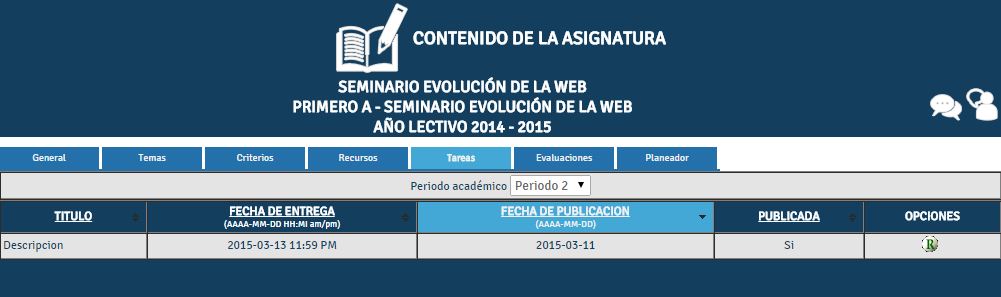 |
El resultado de la consulta, es un listado de las actividades de la asignatura, que incluyen:
De igual forma, el listado cuenta con un vínculo, que permite al usuario regresar a la información detallada de la asignatura. |
CONSULTA DE LAS ACTIVIDADES DESDE LA AGENDA
Al hacer click sobre el título de la actividad en alguna de las vistas posibles de la agenda, el padre de familia o el estudiante pueden consultar la información de la actividad.
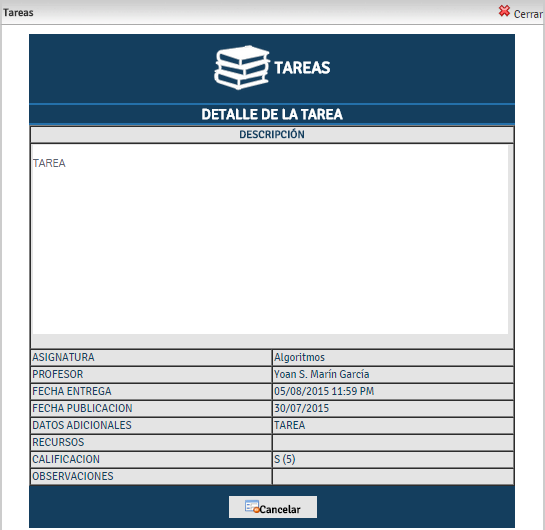 |
El resultado de la consulta le permite obtener al usuario los siguientes datos sobre la actividad:
Para regresar a la agenda, simplemente haga click sobre el vínculo REGRESAR. |
CONSULTA DE LAS ACTIVIDADES DESDE EL MENU SUPERIOR
Al oprimir el botón
![]() en la
barra de menú superior, los padres de familia y el estudiante pueden consultar
todas las actividades que le han sido publicadas al estudiante durante el año
escolar.
en la
barra de menú superior, los padres de familia y el estudiante pueden consultar
todas las actividades que le han sido publicadas al estudiante durante el año
escolar.
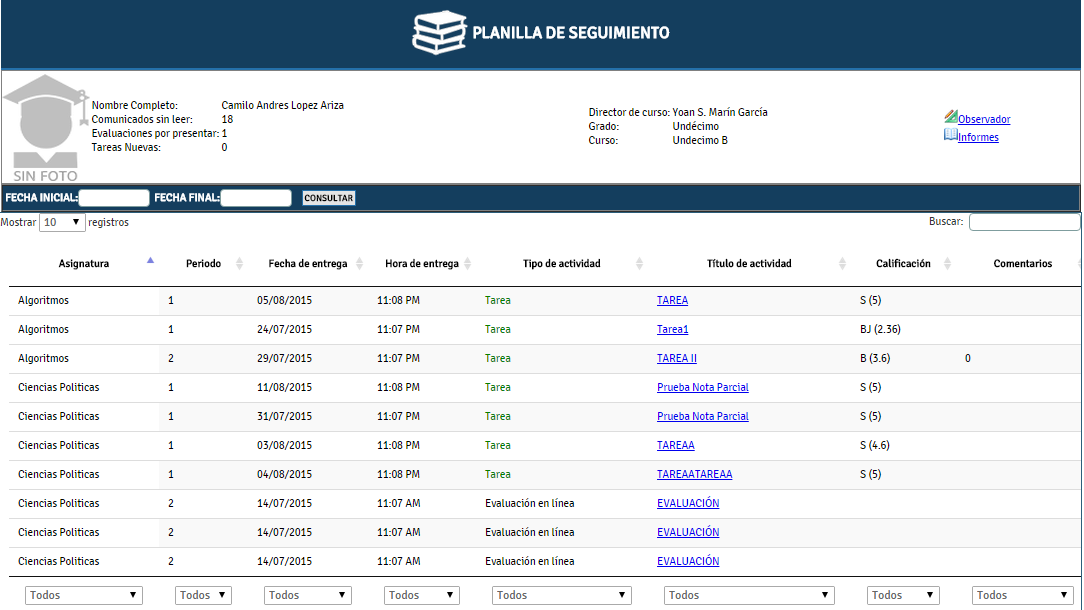 |
|
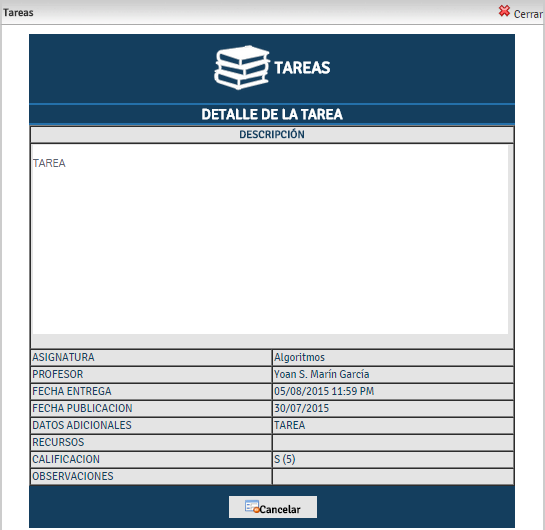 |
Al hacer click sobre el título de la actividades se obtiene una vista detallada de la misma, que incluye la siguiente información:
|
Al hacer click sobre el boton responder se podra responder la tarea, donde se podran adjuntar archivos y usar el editor de texto para dar respuesta, una vez enviada la tarea es posible hacer modificaciones a su respuesta si no se a vencido la fecha de entrega..
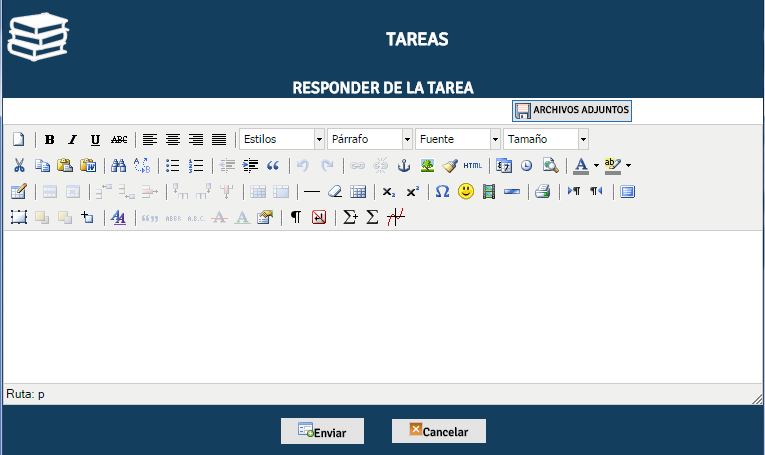 |
SOLUCIÓN DE EVALUACIONES EN LÍNEA
Vaya al botón ![]() en la barra de menú superior y luego seleccione Evaluaciones.
en la barra de menú superior y luego seleccione Evaluaciones.
Seleccione la evaluación que deseas solucionar dando clic sobre el nombre. El sistema le mostrará una pantalla donde le mostrará la información de la evaluación y el botón para diligenciar la evaluación en caso de que ésta se encuentre disponible:
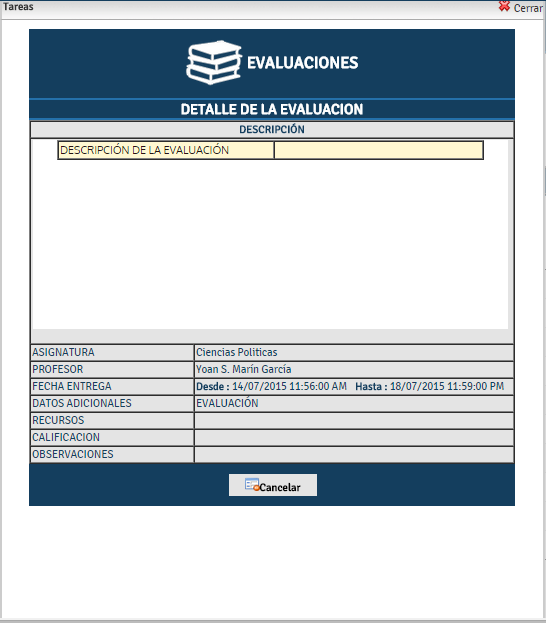
De clic en el botón Ir a la Evaluación en Línea para inciar el proceso de solución de la encuenta. Tenga en cuenta la fecha Desde y fecha Hasta, ya que en este rango de tiempo la evalaución estará disponible para responder.
A continuación verá la información importante antes de contestar la evaluación:
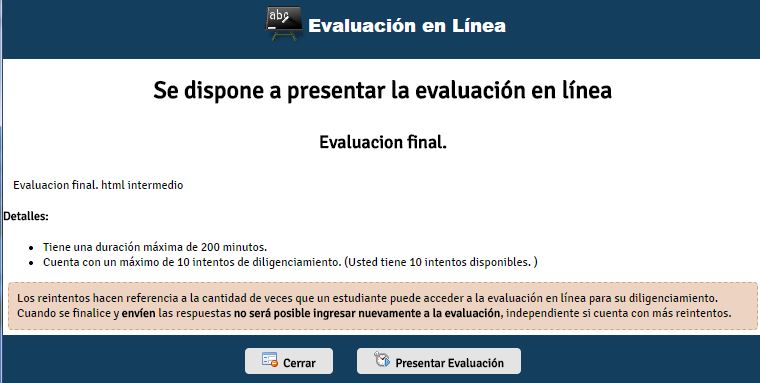
Lea con atención la información allí contenida y s desea continuar con la solución de la encuesta de clic en el botón Presentar Evaluación:
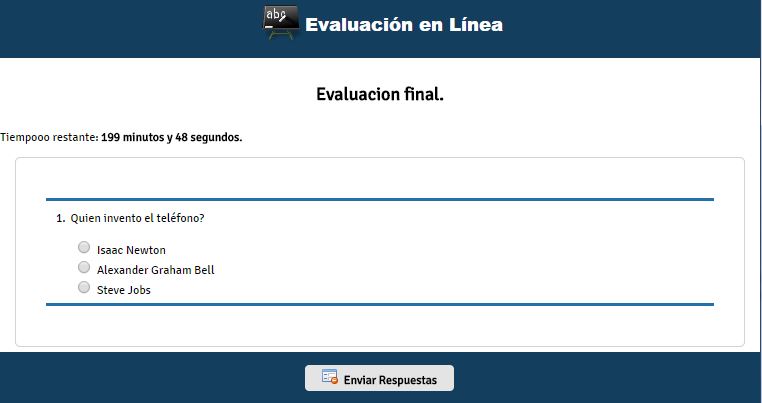
Tenga presente que el tiempo está corriendo de acuerdo a lo establecido por el profesor y que tan pronto finalice el tiempo, habrá perdido un intento de repuesta. Diligencie la evaluación y cuando esté seguro de enviar las respuestas al profesor, dé clic sobre el botón Enviar Respuestas. El sistema dará confirmación de que la evaluación fue resuelta y que será revisada por parte del docente para su posterior calificación.